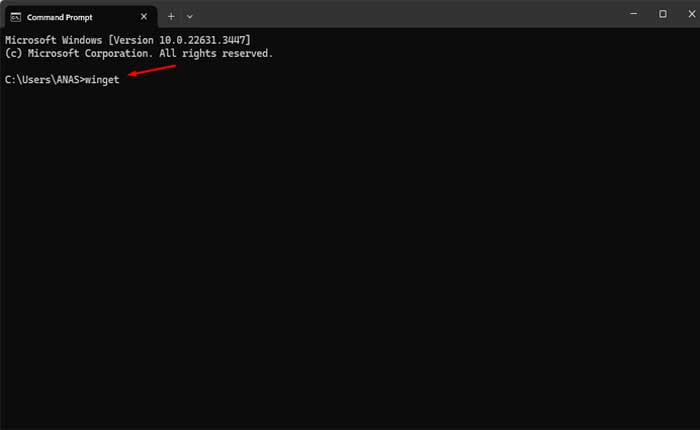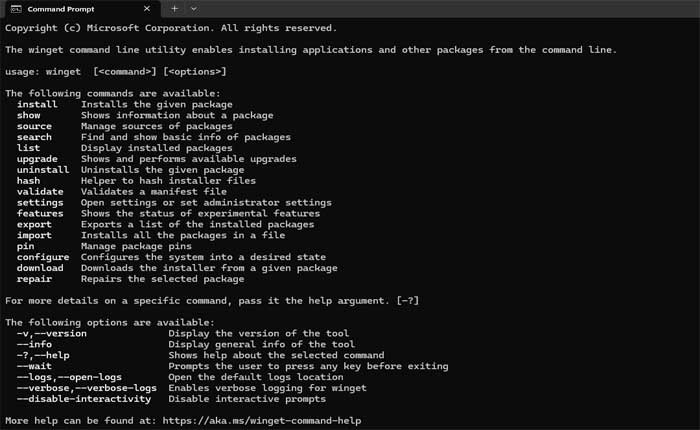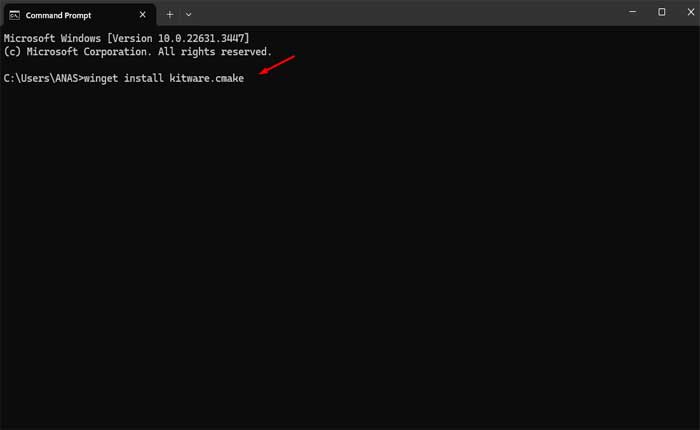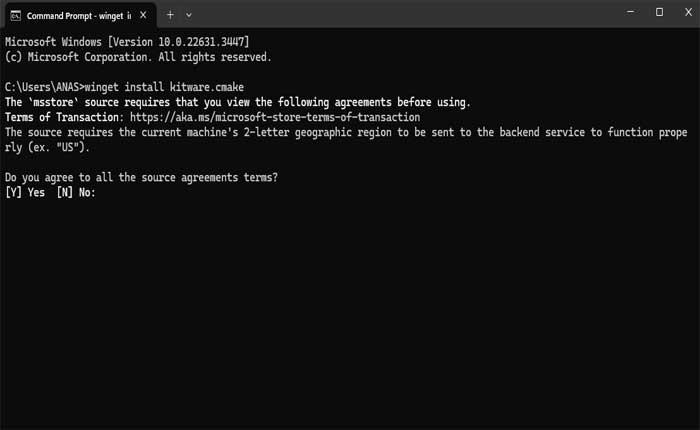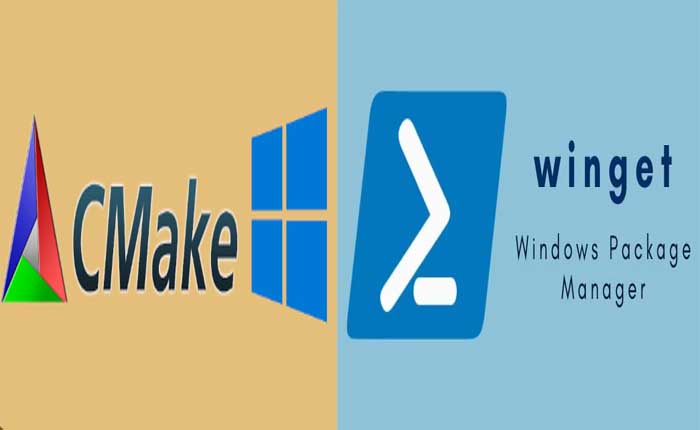
Vuoi sapere come installare CMake con Winget? Se sì, allora sei nel posto giusto.
CMake è un sistema di compilazione multipiattaforma open source utilizzato per gestire il processo di creazione di progetti software.
Viene utilizzato per automatizzare il processo di creazione del software e può generare ambienti di creazione per più piattaforme e IDE da un singolo set di file di configurazione.
Gestione pacchetti di Windows, noto anche come “Ala”, è un gestore di pacchetti da riga di comando progettato per Windows 10 e versioni successive.
Consente agli utenti di cercare, installare e gestire pacchetti software direttamente dalla riga di comando o da PowerShell.
In questa guida ti mostrerò come installare CMake con Winget.
Installazione di CMake con Winget
Assicurati che Windows 10 o Windows 11 sia aggiornato, poiché Winget richiede almeno Windows 10 versione 1709 (build 16299) o successiva.
Per installare CMake utilizzando Gestione pacchetti di Windows (Winget), è possibile seguire questi passaggi:
- Innanzitutto, devi aprire il prompt dei comandi o PowerShell con privilegi di amministratore.
- Se non hai mai utilizzato Winget prima, potresti dover verificare se è installato sul tuo sistema.
- Puoi farlo digitando alare nel prompt dei comandi o in PowerShell e premendo Accedere.
- Se Winget è installato, vedrai le informazioni sull'utilizzo.
- In caso contrario, è necessario prima installarlo.
- È possibile scaricare e installare Ala dal Microsoft Store.
- Winget è incluso nel programma di installazione dell'app da Microsoft Store.
- Puoi cercare “Programma di installazione dell'app” nel Microsoft Store e installalo o aggiornalo per ottenere Winget.
- In alternativa, è possibile installare manualmente Winget scaricando l'ultima versione da Winget GitHub pagina ed eseguendo il file .msixbundle file
- Dopo l'installazione, puoi aprire il prompt dei comandi o PowerShell e digitare alare per confermare che sia installato e pronto per l'uso.
- Una volta installato Winget, digitare il comando seguente: winget installa kitware.cmake
- Dopo aver digitato il comando premere accedere per avviare l'installazione.
- Winget ti chiederà di accettare i termini.
- Premere Y poi accedere per procedere con l'installazione.
- Winget scaricherà e installerà il pacchetto CMake insieme a tutte le dipendenze necessarie.
- Attendi il completamento del processo di installazione.
- Una volta terminata l'installazione, puoi verificare che CMake sia stato installato correttamente digitando cmake –versione nel prompt dei comandi o in PowerShell e premendo Accedere.
- Se CMake è installato correttamente, dovresti vedere visualizzate le informazioni sulla versione.
Dopo l'installazione, potrebbe essere necessario riavviare l'applicazione della riga di comando o aprire una nuova scheda per CMake essere accessibile.
Ecco come puoi installare CMake utilizzando Winget sul tuo sistema Windows.
Puoi utilizzare CMake per gestire il processo di creazione dei tuoi progetti software direttamente dalla riga di comando.